Como impedir que o Outlook marque automaticamente os emails como lidos?
Geralmente, ao alternar entre emails não lidos na lista de emails com o Painel de Leitura ativado, esses emails serão marcados como lidos automaticamente. Às vezes, você pode querer apenas alternar entre os emails sem realmente lê-los. Neste artigo, vou apresentar a solução para impedir que o Outlook marque automaticamente os emails como lidos ao clicá-los na lista de emails.
Impedir que o Outlook marque automaticamente os emails como lidos
Impedir que o Outlook marque automaticamente os emails como lidos
Para impedir que o Outlook marque automaticamente os emails como lidos ao alterná-los na lista de emails, você precisa alterar as opções do Painel de Leitura.
1. Na visualização "Email", clique em "Visualizar" > "Painel de Leitura" > "Opções". Veja a captura de tela:
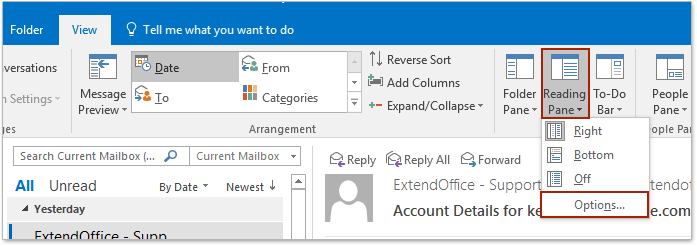
2. Na caixa de diálogo do Painel de Leitura, desmarque ambas as opções "Marcar itens como lidos quando visualizados no Painel de Leitura" e "Marcar itens como lidos quando a seleção mudar". Veja a captura de tela:
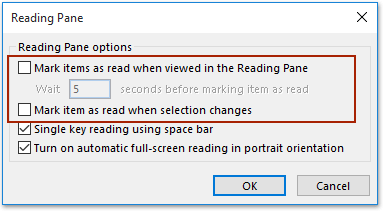
Observação: Como alternativa, você pode especificar as opções da seguinte forma: (1) marque a opção "Marcar itens como lidos quando visualizados no Painel de Leitura", (2) insira o tempo médio que você gasta lendo um email, e (3) desmarque a opção "Marcar item como lido quando a seleção mudar". Veja a captura de tela:

3. Clique no botão "OK" para salvar as alterações.
A partir de agora, ao alternar entre emails não lidos na lista de emails com o Painel de Leitura ativado, esses emails não serão marcados como lidos automaticamente.

Artigos Relacionados
Como usar a barra de espaço como tecla única de leitura no Outlook?
Como ajustar o zoom do painel de leitura e das mensagens no Outlook?
Melhores Ferramentas de Produtividade para Office
Notícia de Última Hora: Kutools para Outlook Lança Versão Gratuita!
Experimente o novo Kutools para Outlook com mais de100 recursos incríveis! Clique para baixar agora!
📧 Automação de E-mail: Resposta automática (Disponível para POP e IMAP) / Agendar Enviar Email / CC/BCC automático por Regra ao Enviar Email / Encaminhamento automático (Regra avançada) / Adicionar Saudação automaticamente / Dividir automaticamente Emails com múltiplos destinatários em Email individuais ...
📨 Gerenciamento de Email: Recallar Email / Bloquear emails fraudulentos por Assunto e outros critérios / Excluir Duplicado / Pesquisa Avançada / Organizar Pastas ...
📁 Anexos Pro: Salvar em Lote / Desanexar em Lote / Comprimir em Lote / Salvar automaticamente / Desanexar automaticamente / Auto Comprimir ...
🌟 Magia da Interface: 😊Mais emojis bonitos e legais / Notificações de emails importantes / Minimizar Outlook em vez de fechar ...
👍 Recursos de um clique: Responder a Todos com Anexos / Emails Anti-Phishing / 🕘Exibir o fuso horário do remetente ...
👩🏼🤝👩🏻 Contatos e Calendário: Adicionar contato em lote dos Email selecionados / Dividir um Grupo de Contatos em grupos individuais / Remover lembrete de aniversário ...
Utilize o Kutools no idioma que preferir — disponível em Inglês, Espanhol, Alemão, Francês, Chinês e mais de40 outros!


🚀 Download com um clique — Baixe todos os complementos de Office
Recomendado fortemente: Kutools para Office (5 em1)
Um clique para baixar cinco instaladores de uma vez — Kutools para Excel, Outlook, Word, PowerPoint e Office Tab Pro. Clique para baixar agora!
- ✅ Comodidade em um clique: Baixe todos os cinco pacotes de instalação em uma única ação.
- 🚀 Pronto para qualquer tarefa no Office: Instale os complementos que você precisa, quando precisar.
- 🧰 Inclui: Kutools para Excel / Kutools para Outlook / Kutools para Word / Office Tab Pro / Kutools para PowerPoint